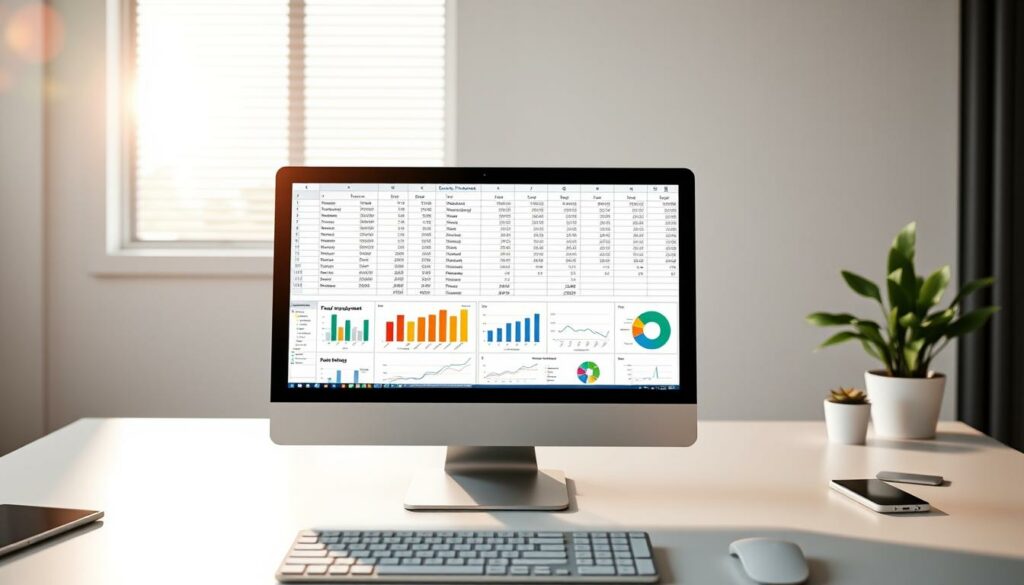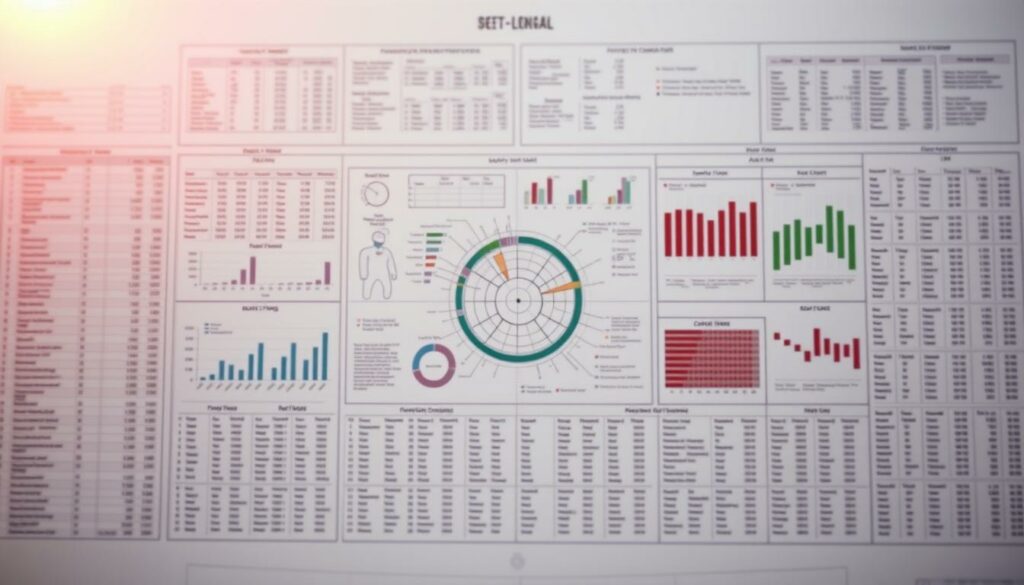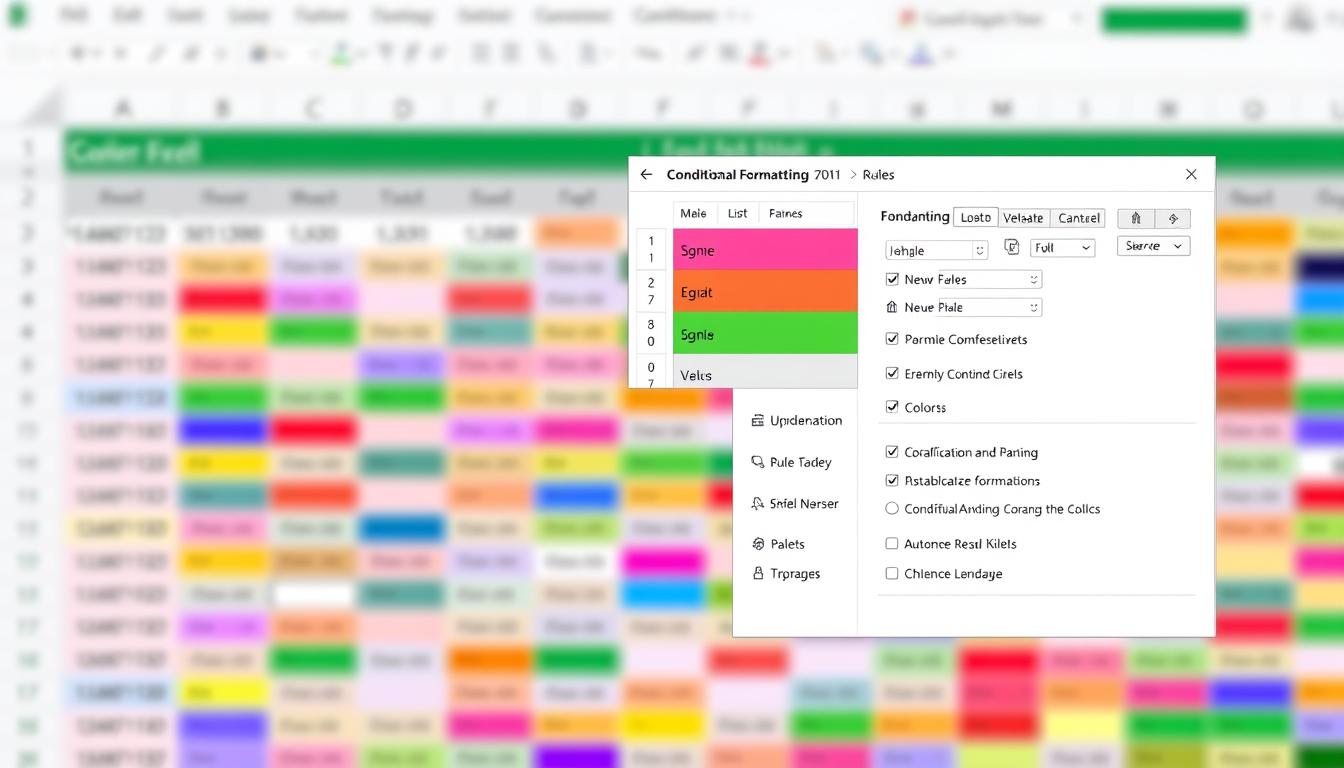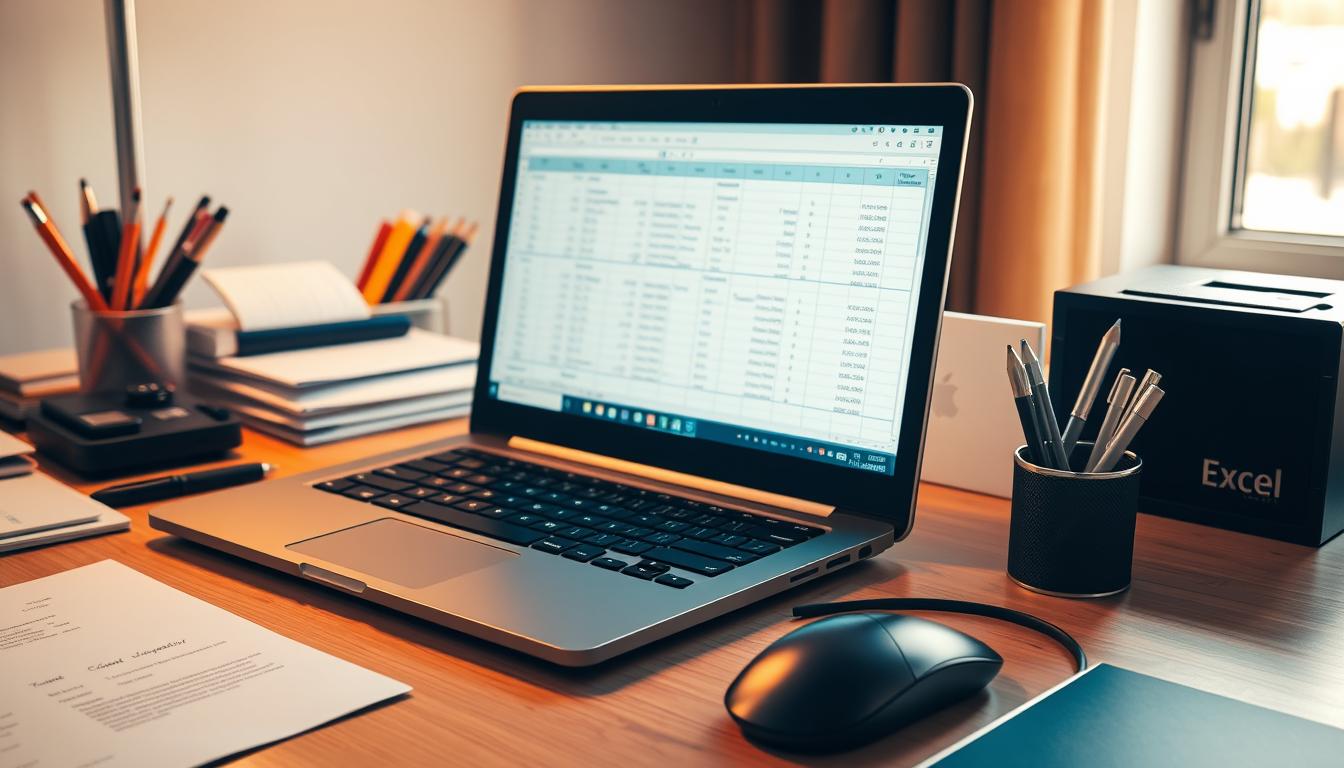Sie möchten die Kunst der Datenvisualisierung in Excel meistern? Diese einfache Schritt-für-Schritt-Anleitung ist Ihre Eintrittskarte in die Welt der Excel Diagramme anfertigen. Wir richten uns an Anwender, die in Microsoft Excel effektiv und anschaulich Daten visualisieren möchten. Dabei spielt es keine Rolle, ob Sie bereits Erfahrung mit Excel haben oder gerade erst beginnen – unsere Anleitung ist so konzipiert, dass sie Ihnen dabei hilft, aussagekräftige und ansprechend gestaltete Diagramme zu erstellen.
Wir zeigen Ihnen, wie Sie mit einem soliden Excel Chart Tutorial die grundlegenden Funktionalitäten dieses mächtigen Tools nutzen können. Verständlich aufbereitet, verhelfen wir Ihnen dazu, Ihre Daten in grafisch überzeugender Form darzustellen, sodass Ihre Analysen und Präsentationen noch eindrücklicher werden.
Begleiten Sie uns durch die wesentlichen Schritte der Datenvisualisierung in Excel, und verwandeln Sie nüchterne Zahlenkolonnen in informative Diagramme, die Ihre Zuschauer oder Kollegen nicht nur verstehen, sondern auch schätzen werden. Bereiten Sie sich darauf vor, die Fähigkeit zum Erstellen von Excel Diagrammen zu einer Ihrer Stärken zu machen!
Warum Diagramme in Excel wichtig sind
Excel hat sich nicht nur als robustes Analysetool bewährt, sondern auch als eine unverzichtbare Ressource für die grafische Datenaufbereitung. Diagramme für Präsentationen, die in Excel erstellt werden, können komplexe Datenströme vereinfachen und präsentabel machen, was besonders in beruflichen Einstellungen von großem Nutzen ist.
Die Fähigkeit von Excel, umfangreiche Datenmengen visuell aufzubereiten, ermöglicht es Anwendern, Trends und Muster schnell erkennbar zu machen. Dies ist ein entscheidender Vorteil, wenn es darum geht, die Ergebnisse einer Analyse zu kommunizieren.
Visualisierung von Daten
Datenvisualisierung in Excel ermöglicht eine differenzierte Sicht auf die Daten. Anwender können aus einer Vielzahl von Diagrammtypen wählen, um genau die Infos hervorzuheben, die von größter Bedeutung sind.
Verbesserung der Dateninterpretation
Excel als Analysetool hilft nicht nur bei der Verarbeitung und Analyse von Zahlen, sondern unterstützt auch eine effektive Interpretation. Grafisch aufbereitete Daten lassen sich leichter verstehen und sind eingängiger.
Einfache Präsentation von Trends und Mustern
Ob es sich um Umsatzzahlen, Kundendaten oder andere wichtige Messgrößen handelt, die grafische Darstellung in Excel erleichtert es allen Beteiligten, Schlüsselinformationen zu erfassen und fundierte Entscheidungen zu treffen.
Grundlegende Schritte zum Erstellen eines Diagramms in Excel
Ein effizientes Excel Diagramm Tutorial beginnt stets mit dem grundlegenden Verständnis, wie Daten in einer visuell ansprechenden Form dargestellt werden können. Das Basiswissen Diagrammerstellung führt Sie durch die ersten Schritte, beginnend bei der Auswahl der passenden Daten.
Für einen soliden Excel Einstieg Diagramme, wählen Sie zunächst den Datenbereich in Ihrer Excel-Tabelle, der visualisiert werden soll. Dieser Bereich kann sowohl Zahlen als auch Kategorien umfassen, die aussagekräftige Vergleiche ermöglichen.
- Zugriff auf die Diagrammfunktionen von Excel über die Registerkarte „Einfügen“, hier finden Sie diverse Diagrammtypen, die Ihren Daten entsprechen.
- Wählen Sie den Diagrammtyp aus, der am besten zu Ihrem Datenformat passt. Oft ist ein Säulen- oder Balkendiagramm ein guter Start für vergleichende Visualisierungen.
- Nach der Auswahl des Diagrammtyps stellt Excel automatisch eine Grafik dar, die dann weiter angepasst werden kann.
Durch effektives Nutzen dieser Excel Visualisierung Grundlagen, können Sie nicht nur Daten optisch ansprechend aufbereiten, sondern auch komplexere Sachverhalte leichter verständlich machen.
Das Verständnis dieser grundlegenden Funktionen und Abläufe bildet das Fundament für fortgeschrittene Techniken in der Diagrammerstellung. Durch gezielte Übungen und konsequentes Anwenden dieser Basisfähigkeiten werden Sie bald in der Lage sein, selbstständig aussagekräftige und optisch ansprechende Diagramme zu erstellen.
Die Wahl des richtigen Diagrammtyps
In Excel stehen zahlreiche Diagrammtypen zur Verfügung, sodass die richtige Wahl oft eine Herausforderung darstellt. Die optimale Diagrammauswahl hängt maßgeblich davon ab, welche Daten visualisiert werden sollen und was genau mit der Visualisierung erreicht werden möchte. Diagrammtypen Excel bieten diverse Formatierungs- und Anzeigeoptionen, die es ermöglichen, aufschlussreiche und ansprechende Darstellungen von Datensätzen zu erstellen.
Zu den effektivsten Arten, Diagramme für Datentypen sinnvoll einzusetzen, gehört die Verwendung spezifischer Diagrammformate Excel. Dabei gibt es bestimmte Diagrammtypen, die sich besonders gut für bestimmte Daten und Darstellungsformen eignen. Nachfolgend werden drei häufig verwendete Diagrammtypen vorgestellt und erklärt, für welche Datenarten sie am besten geeignet sind.
Säulendiagramme für Vergleiche
Säulendiagramme sind ideal, wenn es darum geht, mehrere Datenpunkte direkt miteinander zu vergleichen. Diese Art von Diagramm ermöglicht es, Unterschiede zwischen den Werten schnell und klar zu erkennen. Besonders bei der Darstellung von Verkaufszahlen, Umfrageergebnissen oder jeglichen anderen Datensätzen, bei denen Werte gegenübergestellt werden, bieten sich Säulendiagramme an.
Liniendiagramme für Daten über Zeit
Liniendiagramme eignen sich besonders gut, um Trends im Zeitverlauf zu visualisieren. Sie sind hervorragend, um Entwicklungen und Veränderungen von Daten über bestimmte Zeiträume hinweg darzustellen. Diese Diagramme sind daher optimal für Datensätze wie Aktienkursentwicklungen, Wetterdaten oder sogar zur Beobachtung von Umsatzentwicklungen geeignet.
Kreisdiagramme für Anteilsdarstellungen
Kreisdiagramme bieten eine hervorragende Möglichkeit, Proportionen und Prozentsätze visuell darzustellen. Sie werden oft verwendet, um die Zusammensetzung eines Ganzen zu verdeutlichen. Sei es in der Darstellung von Markanteilen eines Unternehmens im Vergleich zur Konkurrenz oder der Aufteilung von Ausgaben in einem Budget – Kreisdiagramme machen es leicht, Anteile auf einen Blick zu erfassen.
Excel Diagramme erstellen: Eine Schritt-für-Schritt-Anleitung
Für viele Excel-Nutzer ist die Fähigkeit, überzeugende Diagramme zu erstellen, entscheidend. Mit dieser Excel Anleitung Diagramme entwickeln Sie nicht nur Ihr technisches Können, sondern auch Ihre Fähigkeit, komplexe Daten effektiv zu kommunizieren. Folgen Sie diesem präzisen Diagrammerstellung Leitfaden, um Diagramme selbst zu erstellen und mit Excel Charts Anleitung Ihre Daten visuell ansprechend darzustellen.
Anschaulich erkläre ich Ihnen, wie Sie von der simplen Datenauswahl bis zur ästhetischen Finalisierung Ihres Diagramms vorgehen sollten. Zu Beginn wählen Sie die relevanten Daten aus, die visualisiert werden sollen. Dies ist ein entscheidender Schritt, um sicherzustellen, dass Ihr Diagramm klar und zweckmäßig ist.
- Datenauswahl: Wählen Sie die Spalten oder Zeilen aus Ihrer Excel-Tabelle, die für das Diagramm relevant sind.
- Diagrammtyp auswählen: Entscheiden Sie sich für einen Diagrammtyp, der Ihre Daten am besten repräsentiert, z. B. ein Balken-, Linien- oder Kreisdiagramm.
- Diagramm einfügen: Über das Menü „Einfügen“ in Excel finden Sie die Option „Diagramm“, welche eine Vielzahl von Diagrammtypen zur Auswahl stellt.
- Anpassen des Diagramms: Verfeinern Sie Ihr Diagramm, indem Sie Elemente wie Titel, Achsenbeschriftungen und Farbschema anpassen.
Mit dem folgenden Beispiel wird visualisiert, wie die Entscheidungsfindung hinsichtlich des richtigen Diagrammtyps beeinflusst werden kann:
| Datenart | Empfohlener Diagrammtyp |
|---|---|
| Vergleich mehrer Datenpunkte | Säulendiagramm |
| Zeitliche Entwicklung | Liniendiagramm |
| Prozentsatz oder Anteile von einem Ganzen | Kreisdiagramm |
Die bewusste Auswahl eines spezifischen Diagrammtyps hilft dabei, die gewünschte Aussage des Diagramms zu unterstützen und die Lesbarkeit zu gewährleisten. Dies ist ein tragender Bestandteil des Lernprozesses und zentral für jeden Diagrammerstellung Leitfaden.
Denken Sie daran, dass Übung den Meister macht. Je mehr Sie die Erstellung von Diagrammen in Excel üben, desto einfacher wird es Ihnen fallen, komplexe Datensätze in überzeugende visuelle Darstellungen umzuwandeln. Nutzen Sie diese Schritte als Ihren persönlichen Excel Charts Anleitung, um Ihre Fähigkeiten in der Diagrammerstellung zu verfeinern.
Benutzerdefinierte Anpassung Ihres Diagramms
Die Individualisierung von Diagrammen in Excel bietet umfassende Möglichkeiten, Daten visuell ansprechend und verständlich zu präsentieren. Durch die gezielte Diagrammgestaltung Excel können Nutzer ihre Diagramme optisch anpassen und somit die Aussagekraft der dargestellten Daten erhöhen.
Die Anpassung der Diagrammfarben ist ein wesentlicher Schritt zur Verbesserung der visuellen Wirkung Ihres Diagramms. Excel Diagramm personalisieren umfasst das Modifizieren der Farbschemata, um unterschiedliche Datenkategorien effektiv hervorzuheben. Dies trägt nicht nur zur ästhetischen Verbesserung bei, sondern erleichtert auch das Lesen und Interpretieren der Daten.
Für die Personalisierung der Achsenbeschriftungen in Excel steht Ihnen eine Vielzahl von Optionen zur Verfügung. So können Sie beispielsweise die Schriftart, -größe und -farbe den spezifischen Bedürfnissen Ihrer Präsentation anpassen. Diese personalisierten Achsenbeschriftungen unterstützen die Klarheit und können entscheidend dazu beitragen, dass die Kernaussagen Ihres Diagramms sofort erkennbar sind.
Zusätzlich ermöglicht Ihnen Excel, durch das Hinzufügen von Diagrammtiteln und Legenden, Ihre Diagramme informativer und selbstbeschreibend zu gestalten. Dies erleichtert es dem Betrachter, die Schlüsselinformationen und Datenverhältnisse schnell zu erfassen, ohne sich in Einzelheiten verlieren zu müssen.
Durch die Integration von Diagrammeffekte Excel können Sie außerdem spezielle visuelle Effekte anwenden, die die Aufmerksamkeit gezielt auf wichtige Datenpunkte oder Trends lenken. Dies erweitert die Funktionalität Ihres Diagramms erheblich und macht es einem breiteren Publikum zugänglich.
Tips zur Verbesserung der Lesbarkeit von Diagrammen
Effektive Diagramme Excel zu erstellen, ist nicht nur eine Frage des technischen Know-hows, sondern auch des Designs. Das Diagrammdesign sollte stets die Lesbarkeit von Diagrammen fördern. Hier sind einige essenzielle Excel Diagramm Tipps, die Ihnen dabei helfen, Ihre Daten visuell ansprechender und zugänglicher zu gestalten.
Zu den wichtigsten Faktoren für eine hohe Lesbarkeit gehört die Auswahl der richtigen Schriftart. Vermeiden Sie Schriftarten, die zu stilisiert sind oder sich für datenintensive Darstellungen nicht eignen. Einfache, klare Schriftarten verbessern nicht nur die Lesbarkeit, sondern auch die Professionalität Ihrer Präsentation.
Farbkontraste spielen eine entscheidende Rolle beim Diagrammdesign. Sie sollten Farben wählen, die stark genug kontrastieren, um verschiedene Datensätze deutlich voneinander abzuheben, jedoch ohne dabei die Augen zu überfordern. Dies ist besonders wichtig, wenn Sie mit Überlappungen in Diagrammen arbeiten.
- Verwenden Sie nicht mehr als 4-6 Farben in einem Diagramm, um Überladung und Verwirrung zu vermeiden.
- Halten Sie die Achsenbeschriftung und die Legende klar und gut lesbar.
- Vermeiden Sie unnötige grafische Elemente, die keine Daten repräsentieren, wie z. B. übermäßige Rasterlinien oder dekorative Symbole.
Ein weiterer Aspekt zur Erhöhung der Lesbarkeit ist die bewusste Reduktion von Clutter. Überflüssige Elemente können die Aufmerksamkeit von den wichtigen Daten ablenken. Halten Sie Ihr Diagramm so einfach und unkompliziert wie möglich, sodass die Hauptdatenpunkte sofort erkannt und verstanden werden können.
Zusammenfassend verbessern diese Excel Diagramm Tipps nicht nur die Lesbarkeit, sondern auch die Gesamtwirkung Ihrer Diagramme. Denken Sie daran, dass jedes Element in einem Diagramm einen klaren Zweck erfüllen sollte, um die Datenkommunikation zu optimieren und Misinterpretationen zu vermeiden.
Häufige Fehler beim Erstellen von Diagrammen und wie man sie vermeidet
Die Erstellung von Diagrammen in Excel ist eine Fähigkeit, die sowohl Aufmerksamkeit als auch Genauigkeit erfordert. Ein tiefgehendes Verständnis der richtigen Methoden und typischen Fehler bei Excel Diagrammen kann die Qualität der Ergebnisse maßgeblich verbessern. Im Folgenden werden häufige Missgeschicke und deren Korrektur diskutiert.
Ein grundlegender Fehler ist das Überladen von Diagrammen mit zu vielen Datenpunkten. Dies kann schnell zur Verwirrung führen und die Aussagekraft des Diagramms mindern. Hier hilft die Fehlervermeidung Diagrammerstellung, indem man sich auf die wesentlichen Daten beschränkt oder Datenreihen sinnvoll gruppiert.
Ein weiterer häufiger Fehler ist die Auswahl eines ungeeigneten Diagrammtyps. Nicht jeder Diagrammtyp eignet sich für jede Datenart. Die korrekte Wahl hängt von der Natur der Daten und dem Zweck des Diagramms ab. Hier kann die Excel Diagramme Korrektur durch die Überprüfung und eventuell Anpassung des Diagrammtyps erfolgen.
- Säulendiagramme sind ideal für Vergleiche von Daten.
- Liniendiagramme eignen sich zur Darstellung von Entwicklungen über einen Zeitraum.
- Kreisdiagramme sind nützlich, um Proportionen in einem Ganzen zu zeigen.
Ein weiterer verbreiteter Fehler ist das Fehlen von Beschriftungen und Erklärungen. Diagramme müssen selbsterklärend sein, daher sind Achsenbeschriftungen, Titel und Legenden unerlässlich für die korrekte Interpretation. Die Fehlervermeidung Diagrammerstellung verlangt, alle visuellen Elemente deutlich zu kennzeichnen.
Schließlich ist es wichtig, dass Werte korrekt interpretiert und entsprechend skaliert dargestellt werden, um Missverständnisse zu vermeiden. Insbesondere, wenn es um den Vergleich verschiedener Größenordnungen geht, sollte eine angemessene Achsenskalierung gewählt werden. Die Excel Diagramme Korrektur kann erforderlich sein, um die Daten präzise und verlässlich abzubilden.
Verwendung von Vorlagen für effizientes Arbeiten mit Diagrammen
Die Nutzung von Excel Diagrammvorlagen kann die Effizienzsteigerung Excel maßgeblich unterstützen. Ob bei der Anwendung von Standardvorlagen oder der Entwicklung von eigenen Diagrammvorlagen, beide Methoden bieten Vorteile, die den Umgang mit umfangreichen Daten erleichtern.
Durch die Vorlagenbenutzung Excel reduzieren Sie Zeit und Aufwand, die normalerweise nötig sind, um berufs- oder branchenspezifische Diagramme zu erstellen. Dieser Prozess wird nicht nur automatisiert, sondern auch standardisiert, was bedeutet, dass jeder innerhalb einer Organisation Zugang zu konsistenten und professionellen Diagrammen hat.
- Standardvorlagen in Excel nutzen
- Viele Excel Nutzer beginnen mit Standardvorlagen, welche bereits eine breite Palette an Formatierungen und Layouts bieten und für allgemeine Geschäftsdatenanalyse geeignet sind.
- Diese vordefinierten Vorlagen können direkt angewendet werden, was besonders nützlich ist, wenn wenig Zeit zur Verfügung steht.
- Erstellen eigener Vorlagen
- Für spezifische Anforderungen kann es sinnvoll sein, eigene Diagrammvorlagen zu erstellen. Dies ermöglichst eine genau auf die Bedürfnisse abgestimmte Präsentation der Daten.
- Eigene Vorlagen bieten den Vorteil, dass sie einmal erstellt, immer wieder verwendet werden können, was eine langfristige Zeitersparnis bedeutet.
Durch das Erstellen und Verwenden von eigenen Diagrammvorlagen und die Nutzung von Standardmodellen aus Excel lassen sich Berichte und Präsentationen schnell und effizient erstellen. Damit nicht nur die Zeitersparnis, sondern auch die Qualität der visuellen Datenpräsentation verbessert wird.
Erweiterte Techniken zur Diagrammerstellung in Excel
Für fortgeschrittene Nutzer von Excel, die sich mit anspruchsvollerer Datenanalyse auseinandersetzen möchten, bieten PivotCharts und die Möglichkeit, Kombinationsdiagramme zu erstellen, wertvolle Werkzeuge. Diese Techniken erweitern die Standarddiagrammfunktionen und ermöglichen eine tiefere und genauere Darstellung von Daten.
Durch den Einsatz von PivotCharts Excel lassen sich große und komplexe Datensätze in übersichtlichen und dynamischen Diagrammen abbilden. PivotCharts heben sich besonders durch ihre Flexibilität und Anpassungsfähigkeit hervor. Sie erlauben es, Elemente der PivotTable direkt im Diagramm zu manipulieren, was eine schnelle Anpassung an verschiedene Analyseanforderungen ermöglicht.
Das Erstellen von Kombinationsdiagrammen ist eine weitere fortgeschrittene Technik, die in Excel zur Verfügung steht. Kombinationsdiagramme erstellen ermöglicht es, unterschiedliche Datentypen auf eine einzige visuelle Plattform zu bringen. So können beispielsweise Säulen- und Liniendiagramme kombiniert werden, um korrelierte Daten durch unterschiedliche Aspekte zu beleuchten, was insbesondere dann nützlich ist, wenn man Trends zusammen mit kategorischen Daten darstellen möchte.
Excel Datenanalyse wird durch den Einsatz dieser fortgeschrittenen Diagrammfunktionen nicht nur präziser, sondern auch visuell ansprechender. Sie erlauben es, versteckte Muster und Trends in den Daten effizient aufzudecken und tragen so zu fundierten Geschäftsentscheidungen bei.
Automatisierung des Diagrammerstellungsprozesses mit Makros
Die Nutzung von Excel Makros für Diagramme stellt eine fortschrittliche Methode zur Automatisierung in Excel dar, die es ermöglicht, die Diagrammerstellung zu optimieren und die allgemeine Arbeitseffizienz zu verbessern. Makros helfen dabei, repetitive Aufgaben zu automatisieren, wodurch Zeit gespart und die Fehlerquote reduziert wird. Insbesondere bei der Erstellung komplexer Diagramme können solche Excel Effizienz-Tools entscheidend sein.
Ein Makro kann so programmiert werden, dass es mit nur einem Klick eine Serie von Befehlen ausführt, die ansonsten manuell eingestellt werden müssten. Dies umfasst das Einrichten von Achsenformaten, das Anpassen der Diagrammart, das Implementieren spezifischer Farbschemata und vieles mehr. Durch die Automatisierung dieser Schritte können Anwender sicherstellen, dass jeder Aspekt ihres Diagramms exakt und konsistent umgesetzt wird.
Die folgende Tabelle verdeutlicht einige häufige Anwendungen von Makros in der Diagrammerstellung, die die Produktivität steigern und Fehler minimieren helfen:
| Aktion | Beschreibung des Makros |
|---|---|
| Diagrammtyp auswählen | Automatische Auswahl des passenden Diagrammtyps basierend auf den dargestellten Daten. |
| Datenbereiche einstellen | Definieren von Datenbereichen für das Diagramm, um manuelle Eingriffe zu minimieren. |
| Design anpassen | Automatisches Anwenden vordefinierter Farbschemata und Schriftarten zur Gewährleistung eines einheitlichen Designs. |
| Titel und Legenden hinzufügen | Hinzufügen und Formatieren von Titeln und Legenden durch einfaches Ausführen des Makros. |
Durch die Integration von Makros in den Prozess der Diagrammerstellung können Anwender von Excel nicht nur ihre Arbeit schneller, sondern auch präziser durchführen. Dies ist besonders vorteilhaft für jene, die regelmäßig Berichte und Präsentationen vorbereiten müssen und dabei auf eine konsistente Qualität ihrer Diagramme angewiesen sind.
Ressourcen für weiterführendes Lernen und Unterstützung
Um Ihre Fähigkeiten bei der Erstellung von Excel Diagrammen zu verfeinern, stehen Ihnen zahlreiche Excel Diagramm Ressourcen zur Verfügung. Online-Tutorials sind eine wertvolle Ressource, um neue Funktionen zu entdecken und Ihre Kenntnisse zu vertiefen. Plattformen wie LinkedIn Learning, Coursera und Udemy bieten umfangreiche Weiterbildung Excel Diagramme Kurse an, die von einführenden Lektionen bis hin zu fortgeschrittenen Techniken alles abdecken.
Nicht weniger wichtig für Ihr kontinuierliches Lernen sind Foren und Communities, in denen Support für Excel-Nutzer angeboten wird. Microsoft selbst bietet umfangreiche Excel Lernmaterialien und eine sehr aktive Community, in der sowohl Anfänger als auch Experten Fragen stellen und Lösungen zu spezifischen Herausforderungen teilen können. Auf diese Weise profitieren Sie von einem dynamischen Austausch und bleiben stets auf dem neuesten Stand der besten Praktiken.
Darüber hinaus können Sie das Angebot an Fortbildungsmöglichkeiten erkunden. Neben Online-Kursen gibt es auch Workshops und Webinare, die sich speziell auf das Thema Excel Diagramme konzentrieren. Für sehr spezialisierte Anforderungen ist es zudem ratsam, direkten Support durch Microsofts Kundendienst in Anspruch zu nehmen, dieser kann wertvolle Hilfestellungen bei komplexen Problemstellungen bieten. Dadurch wird sichergestellt, dass Sie alle Möglichkeiten von Excel voll ausschöpfen können und Ihre Diagramme stets einen professionellen Anstrich erhalten.
FAQ
Wie erstelle ich ein einfaches Diagramm in Excel?
Wählen Sie zuerst die Daten aus, die Sie visualisieren möchten. Gehen Sie dann auf die Registerkarte „Einfügen“ und wählen Sie den gewünschten Diagrammtyp aus den verschiedenen verfügbaren Optionen aus. Excel wird automatisch ein Diagramm erstellen, das diese Daten repräsentiert.
Warum ist die Visualisierung von Daten in Excel wichtig?
Datenvisualisierung hilft dabei, komplexe Informationen schnell erfassbar zu machen. Diagramme erleichtern das Erkennen von Mustern, Trends und Zusammenhängen und unterstützen eine effektive Dateninterpretation und -präsentation.
Wie wähle ich den geeigneten Diagrammtyp in Excel?
Die Wahl des Diagrammtyps hängt von der Art der Daten und der gewünschten Aussage ab. Für Vergleiche eignen sich Säulendiagramme, Liniendiagramme sind ideal für zeitbasierte Daten und Kreisdiagramme stellen Anteile dar. Überlegen Sie, welche Aussage Sie treffen möchten, und wählen Sie dann den entsprechenden Diagrammtyp aus.
Welche Schritte sind notwendig, um ein Diagramm in Excel zu erstellen?
Nach der Auswahl der Daten, gehen Sie auf die Registerkarte „Einfügen“, wählen Sie einen Diagrammtyp, passen Sie das Diagramm bei Bedarf an und formatieren es, um die gewünschten Informationen hervorzuheben. Sie können das Design weiter anpassen, indem Sie Farben, Schriftarten und weitere Elemente ändern.
Wie kann ich mein Diagramm in Excel individuell anpassen?
Verwenden Sie die Diagrammtools zur Formatierung, um Farbschemata zu ändern, Beschriftungen und Titel hinzuzufügen oder anzupassen und Elemente wie die Legende oder Diagrammachsen zu bearbeiten, um Ihr Diagramm nach Ihren Vorstellungen zu gestalten.
Was sind die besten Tipps, um die Lesbarkeit von Excel-Diagrammen zu verbessern?
Verwenden Sie klare und lesbare Schriftarten, setzen Sie Farbkontraste sinnvoll ein und halten Sie Ihr Diagramm frei von unnötigem Clutter. Konzentrieren Sie sich darauf, die wichtigsten Daten hervorzuheben und vermeiden Sie übermäßige Informationen oder dekorative Elemente.
Welche häufigen Fehler sollte ich beim Erstellen von Diagrammen vermeiden?
Vermeiden Sie das Überladen des Diagramms mit Daten, die Verwendung ungeeigneter Diagrammtypen, eine verwirrende Farbgestaltung und das Vernachlässigen von eindeutigen Titeln und Beschriftungen, die die Daten klar beschreiben.
Wie verwende ich Vorlagen für Excel-Diagramme?
Sie können vorhandene Standardvorlagen nutzen, indem Sie auf die Registerkarte „Einfügen“ gehen und eine Vorlage aus der Galerie auswählen. Um eigene Vorlagen zu erstellen, passen Sie ein Diagramm nach Ihren Wünschen an und speichern es als Vorlage für eine zukünftige Verwendung.
Was sind erweiterte Techniken zur Diagrammerstellung in Excel?
Zu den erweiterten Techniken gehören die Verwendung von PivotCharts für dynamische Datenanalysen und das Kombinieren verschiedener Diagrammtypen, um komplexe Datenstrukturen effizient darzustellen.
Wie kann ich den Prozess der Diagrammerstellung mit Makros automatisieren?
Mit Excel-Makros können Sie wiederkehrende Aufgaben automatisieren. Lernen Sie, wie Sie einfache Makros aufzeichnen oder schreiben, um Standarddiagramme mit vordefinierten Einstellungen schnell zu erstellen.
Welche Ressourcen helfen mir, mehr über Excel-Diagramme zu lernen?
Für weiterführendes Lernen nutzen Sie Online-Tutorials, Foren, und Microsoft Support-Ressourcen. Darüber hinaus können Sie auch Fortbildungsseminare oder Webinare betrachten, die spezifisches Wissen zum Thema Diagramme in Excel vermitteln.